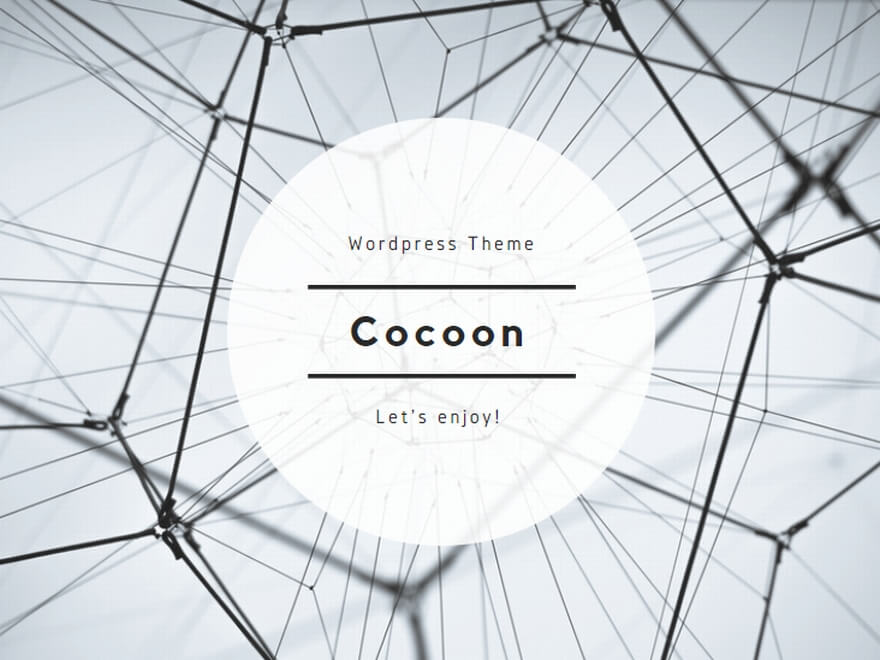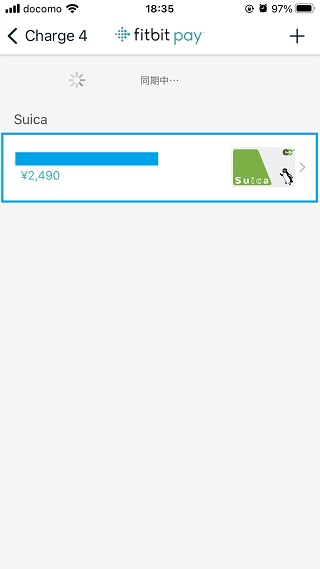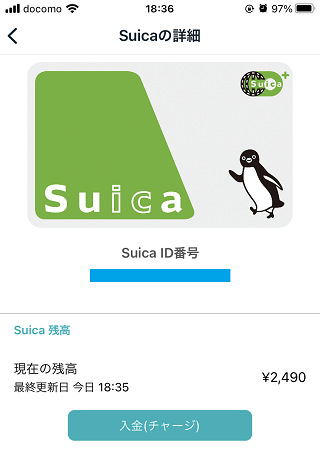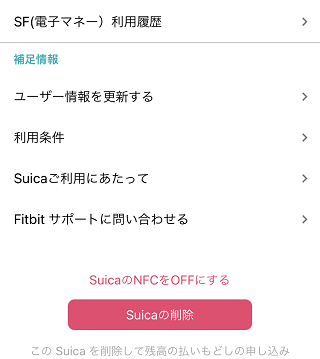こちらではFitbit Charge4でのSuicaの関連の記事です。
こんな方の悩みのかたにおすすめします
- Fitbit Charge4デバイスからSuicaの残高の確認方法が知りたい
- FitbitアプリからSuicaの残高の確認方法が知りたい
Fibit Charge4デバイス・Fitbitアプリから2つのSuicaの残高の確認手順の解説です。特にFitbit Charge4を使用して間もない初心者向けの解説となります。Suicaの残高確認手順はとてもかんたんなので参考にしてみてください。
Fitbit Charge4デバイスにSuicaの登録がまだの方はこちらの記事で【画像付】で解説していますので併せて参考にしてみてください。
Fitbit Charge4デバイスからSuicaの残高の確認方法
まずはFitbit Charge4デバイスでのSuica残高確認手順です。
Charge4のボタンを長押し
Charge4デバイスをタップする
暗唱番号を入力
3:暗唱番号を入力してロックを解除します。暗証番号とはFitbitアプリからSuicaの登録した際に入力した暗唱番号です。
入力方法は真ん中にある数字をタップをすると入力したことになります。仮に7と入力したい場合、上下どちらかにスライドして7が真ん中に合わせた時に画面をタップします。
Fitbit Charge4デバイスからSuicaの残高確認
FitbitアプリからSuicaの残高の確認方法
つづいてFitbitアプリからのSuicaの残高確認手順。こちらはiPhone端末の表示での解説です。
Fitbitアプリ ダッシュボードから
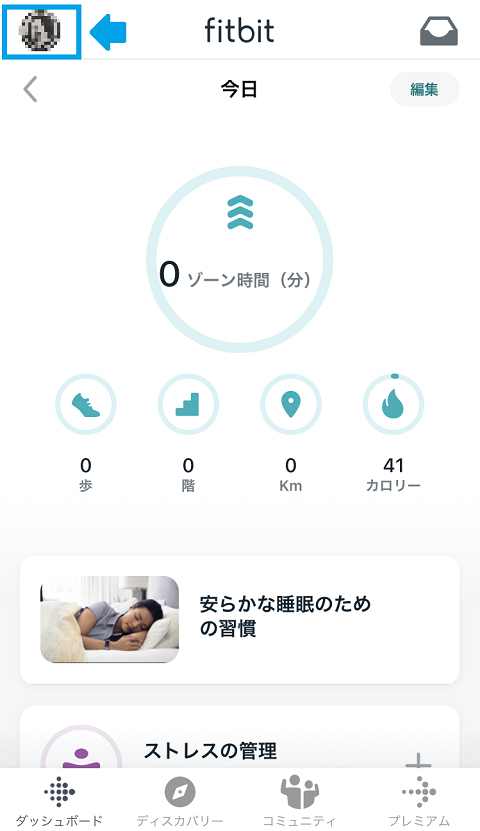
○ アイコンをタップ
1:まずはFitbitアプリのダッシュボード画面から左上のアイコンをタップします。
Charge4をタップ
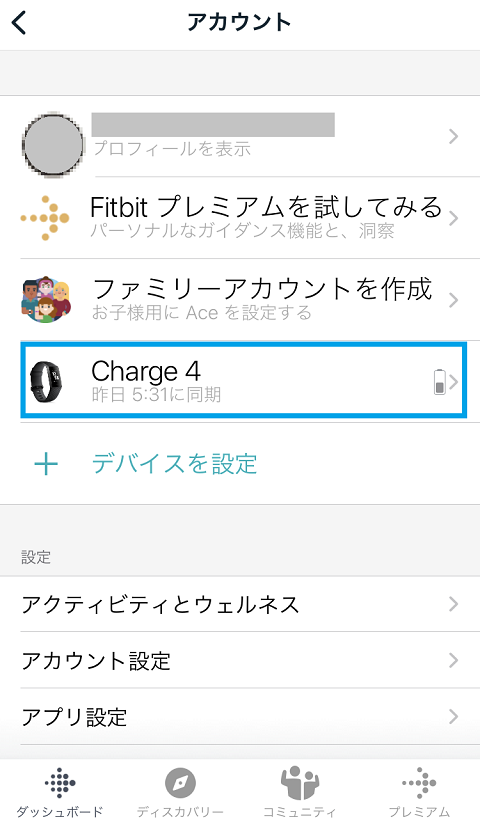
○ Charge4をタップする
次に「Charge4」をタップします。
ウォレットをタップ

○ ウォレットをタップ
続いて「ウォレット」をタップします。
Suicaの残高確認
Suicaの詳細
○ Suicaの詳細の確認
こちらのページではSuicaの現在の残高の他、Fitbitデバイス内のSuicaの詳細が確認できます。Suica機能を削除したい場合もこちらの画面にて手続きします。
- Suica ID 番号
- 現在の残高
- 利用履歴
- ユーザー情報の更新
- 利用条件
- Suicaのご利用にあたって
- Suicaの削除